Cách kiểm tra xem máy tính xách tay Windows có hỗ trợ WiFi 2,4 hoặc 5 GHz hay không
Vì vậy, bạn đang tìm mua một chiếc Router nhưng không biết chiếc laptop Windows 11/10WiFi 2,4 GHz hay 5 GHz hay không(2.4 GHz or 5 GHz WiFi) . Trong bài viết này, chúng tôi sẽ hướng dẫn bạn một số bước sử dụng đơn giản mà bạn có thể kiểm tra xem máy tính xách tay của mình có hỗ trợ Wi-Fi 2,4 hoặc 5 GHz hay không .
WiFi nào tốt hơn, 2,4 hay 5 GHz?

Nếu sau khi thực hiện các bước theo quy định, bạn nhận ra rằng máy tính của mình có cả WiFi 2,4 và 5 GHz thì bạn có thể muốn biết cái nào tốt hơn. Không có người chiến thắng rõ ràng ở đây vì cả hai đều có ưu và khuyết điểm riêng.
- Một mặt, 2,4 GHz bao phủ một khu vực rộng lớn và sóng của chúng có thể xuyên qua các bức tường hoặc bất kỳ vật thể rắn nào nói chung.
- Mặt khác, 5 GHz cung cấp cho bạn tốc độ điên rồ khoảng 1 Gbps . Và vì có ít thiết bị hỗ trợ tần số này hơn, nó sẽ không bị ảnh hưởng bởi sự tắc nghẽn, không giống như 2,4 GHz .
Do đó, nó là một vấn đề của sở thích cá nhân. Nếu bạn muốn bao phủ một khu vực rộng lớn thì 2,4 GHz tốt hơn nhưng 5 GHz sẽ tốt hơn nếu bạn muốn internet nhanh chóng.
Đọc(Read) : WiFi 5GHz không hiển thị(5GHz WiFi not showing up) .
Cách kiểm tra xem máy tính xách tay có hỗ trợ WiFi(GHz WiFi) 2,4 hoặc 5 GHz không
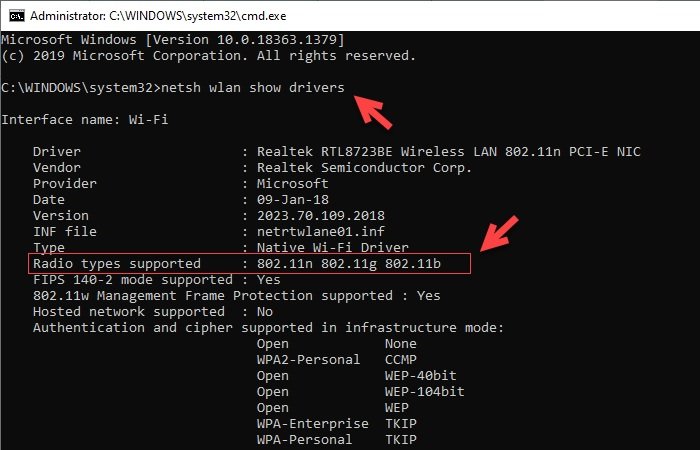
Để kiểm tra xem máy tính xách tay Windows có hỗ trợ 2,4 hoặc 5 GHz hay không , chúng tôi sẽ sử dụng Command Prompt .
Vì vậy, hãy mở Command Prompt bằng WinX Menu , gõ lệnh sau và nhấn Enter .
netsh wlan show drivers
Bây giờ, hãy tìm các loại Radio được hỗ trợ( Radio types supported) .
- Nếu nó hiển thị 802.11g và 802.11n thì máy tính xách tay của bạn chỉ hỗ trợ 2,4 GHz .
- Nếu nó hiển thị 802.11n, 802.11g và 802.11b thì máy tính xách tay của bạn chỉ hỗ trợ 2,4 GHz .
- Nếu nó hiển thị một chuỗi băng tần chứa 802.11a hoặc 802.11ac thì máy tính của bạn hỗ trợ 5 GHz . Do đó, nó sẽ hỗ trợ cả hai băng tần vì không có máy tính xách tay nào chỉ hỗ trợ băng tần 5GHz.
Ví dụ, bạn có thể kiểm tra hình ảnh, máy tính này có các băng tần 802.11n, 802.11g và 802.11b , do đó nó chỉ hỗ trợ 2,4 GHz .
Ngẫu nhiên, nếu cần, bạn luôn có thể dễ dàng chuyển đổi giữa các băng tần Wi-Fi 2,4 GHz và 5 GHz(switch between 2.4 GHz and 5 GHz Wi-Fi bands) .
Hy vọng rằng, bài viết này sẽ giúp ích cho bạn.
Đọc tiếp theo(Read next) : Kiểm tra xem các loại Radio có hỗ trợ 5GHz trên máy tính của bạn hay không .
Related posts
Cách khắc phục sự cố WiFi bằng Windows 10
Làm thế nào để đo cường độ tín hiệu WiFi trong Windows 10
Cách tạo WiFi History or WLAN Report trong Windows 10
WiFi sẽ không yêu cầu mật khẩu trong Windows 11/10
WiFi được kết nối, nhưng không có truy cập internet trên Windows 10
WiFi Adapter không hoạt động trên máy tính Windows 11/10
Increase WiFi Speed and Signal strength và coverage area
Cách thiết lập WiFi Range Extender, Booster và Repeater
Cách nhận WiFi miễn phí ở bất cứ đâu trên laptop or phone
Wi-Fi biểu tượng thiếu hoặc không hiển thị trên Taskbar Windows 10
WiFi Security Tips: Các biện pháp phòng ngừa để thực hiện tại Public Hotspots
Kiểm tra cường độ tín hiệu Wi-Fi của bạn với Homedale cho Windows 10
Tìm hiểu ai đang sử dụng WiFi Wireless Network Connection của bạn
Cách tìm WiFi password bằng Windows 10
Cách thêm Wi-Fi Network Profile mới trong Windows 10
Stop Kết nối tự động với Wireless Network trong Windows 10
Nguy hiểm của việc tự do công WiFi điểm nóng
Best Free WiFi Hotspot software cho PC Windows 10
Best Free WiFi Network Scanner Tools cho Windows 10
FragAttacks là gì? Làm thế nào để bảo vệ bạn chống lại WiFi FragAttacks?
